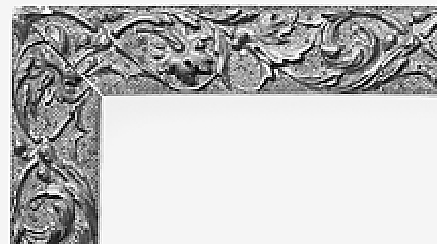Основные сведения об изображении
Результаты, которые дают разные методы интерполяции
Цветовой режим изображения
Как уже отмечалось выше, глубина пикселов говорит о том, что пикселу, например, под номером 45 присвоено значение 165. Однако, не зная, в каком цветовом режиме сохранено изображение, из этой информации невозможно извлечь ничего полезного. Величина 165 может представлять что угодно – уровень серого, цвет, одно из трех или четырех значений в наборе 8-битовых величин. К счастью, Photoshop позволяет легко определять, в каком цветовом режиме сохранено то или иное изображение, а также выполнять его преобразование из одного режима в другой.
Цветовой режим изображения – это просто метод организации битов с целью описания цвета. Если бы в мире было все идеально, вам достаточно было бы сказать типографии: "Хочу, чтобы этот квадрат был цвета морской волны", а там уж исполнили бы в точности все как надо. Однако даже Брюс и Дэвид не могут прийти к единому мнению относительно того, как выглядит цвет "морской волны", что уж говорить о типографии и заказчике. Поэтому ученые создали массу способов уточненного описания цвета, которыми могли бы пользоваться мы в общении друг с другом, а также и с компьютером.
Из множества цветовых режимов Photoshop распознает лишь несколько самых важных, по крайней мере для тех, кто связан с миром графики. Они представлены в подменю Mode в меню Image. Следует заметить, что цветовой режим определяет формат файла, в котором может быть сохранен документ. Так, изображение в режиме CMYK невозможно сохранить в формате PICT. Более подробно эта тема рассмотрена в "Хранение изображений" .
Режим Bitmap
Дэвид хотел бы, чтобы Adobe подобрала для этого режима какое-нибудь другое название. Битовыми (растровыми) являются все изображения, с которыми работает Photoshop, но почему-то официально таковыми названы только "плоские" черно-белые картинки, в которых каждый пиксел определяется одним битом данных (нулем или единицей). Вероятно, для многих из нас наиболее наглядным было бы название B&W (черно-белый).
Следует отметить, что при печати однобитовых изображений на PostScript-принтере белые области могут оказаться прозрачными. Изначально, однако, эти изображения непрозрачны, за исключением тех случаев, когда с помощью обтравочных контуров специально создается силуэт, отсекающий белый фон (см. раздел "Силуэты", "Техника работы с изображениями" ).
В отличие от изображений других цветовых режимов, возможности редактирования однобитовых картинок ограничены. Например, к ним невозможно применять фильтры. Кроме того, в этом режиме не существует такого понятия как сглаживание, поэтому их невозможно редактировать инструментами "палец", "размытие", "осветлитель" или "затемнитель", в основе работы которых лежит функция сглаживания.
Однобитовые картинки относятся к самому простому типу изображений, и сохранять их можно почти в любом формате файла, хотя иногда возникают странности, связанные с прозрачностью (см. "Создание тени", "Техника работы с изображениями" ).
Режим Grayscale
В некоторых программах изображения в градациях серого можно определять разным количеством бит на пиксел, но в Photoshop они могут быть только 8- или 16-битовыми. Изображения, содержащие менее 8 бит на пиксел, автоматически преобразуются в 8-битовые, а содержащие более 8 бит на пиксел – в 16-битовые. Стандартным является 8-битовый вариант, но сейчас появляется все больше сканеров, которые позволяют создавать для Photoshop изображения и с большим числом бит.
Пикселам 8-битовых изображений присваиваются значения от 0 (черный) до 255 (белый). Следовательно, максимально возможный диапазон градаций серого составляет 256 уровней. В 16-битовых изображениях пикселы могут получать значения от 0 (черный) до 65535 (белый), что теоретически обеспечивает отображение 65535 оттенков серого.
На практике, однако, столько оттенков воспроизводят лишь немногие сканеры, так что 16-битовые файлы обычно содержат массу избыточных данных. Их поддержка в Photoshop пока еще ограничена, но все равно гораздо обширнее, чем в предыдущих версиях. Если у вас есть сканер, формирующий 12 и более бит на пиксел, такой возможностью стоит воспользоваться – вы сможете вводить в Photoshop данные с повышенным числом бит.
Восьмибитовые серые изображения также довольно просты и могут сохраняться почти во всех форматах файла. Но что касается сохранения 16-битовых изображений в градациях серого, выбор здесь ограничен форматами Photoshop (PSD) и TIFF.
Режим Duotone
Печатные машины, вследствие свойственных им ограничений, при печати изображений в градациях серого передают не 256 уровней серого, а лишь 100 или около того. Чтобы расширить тоновой диапазон, изображение можно печатать не одной краской, а двумя, тремя или четырьмя. Такой метод печати называется дуплексом. Различают двухкрасочные (duotone), трехкрасочные (tritone) и четырехкрасочные (quadtone) дуплексы.
Основная идея здесь заключается не столько в имитации дополнительных цветов, сколько в улучшении качества печатной версии серого изображения. Те дорогие фотоальбомы Ансела Адамса, что лежат у вас на журнальном столе, наверняка напечатаны с применением трех или четырех (а то и пяти или шести) различных черных и серых красок.
В двухцветном задании дуплексы позволяют воспользоваться присутствием плашечного цвета. При подборе плашечного цвета, однако, следует проявлять осторожность: если в качестве второго цвета для дуплекса выбран, например, оттенок зеленого, то человек на фотографии будет выглядеть, как призрак.
В Photoshop дуплексы выделены в отдельный цветовой режим. Интересно отметить, что хотя изображение может выглядеть цветным, каждый его пиксел содержит лишь 8 бит информации в градациях серого. Фокус в том, что 8-битовое изображение в градациях серого Photoshop сохраняет вместе с набором кривых контраста для каждой краски.
Создание хорошего дуплекса – это и искусство и наука. Эта тема будет рассмотрена подробнее в "Плашечные цвета и дуплексы" . Заметьте, что если для разделения дуплекса на плашечные цвета вы хотите поместить его в программу верстки, файл нужно будет сохранить как EPS. Это единственный формат, помимо собственного формата Photoshop, в котором можно сохранять дуплексы.